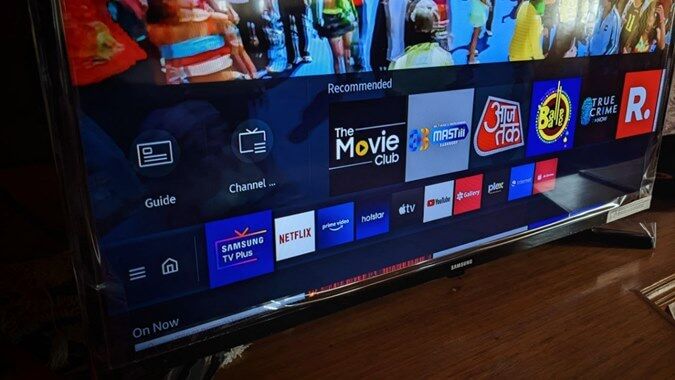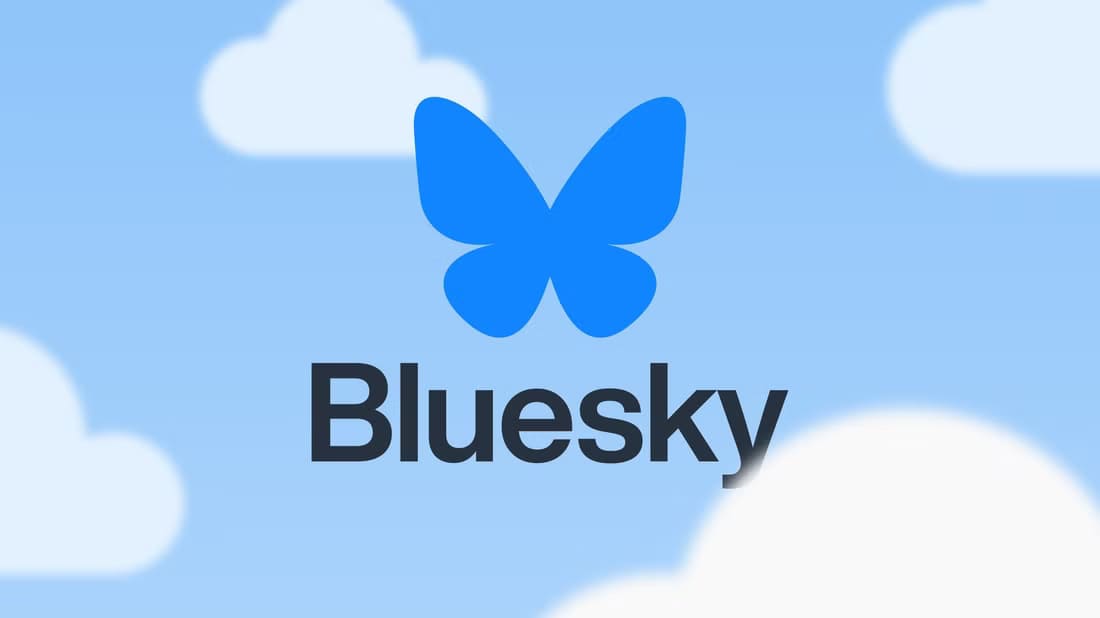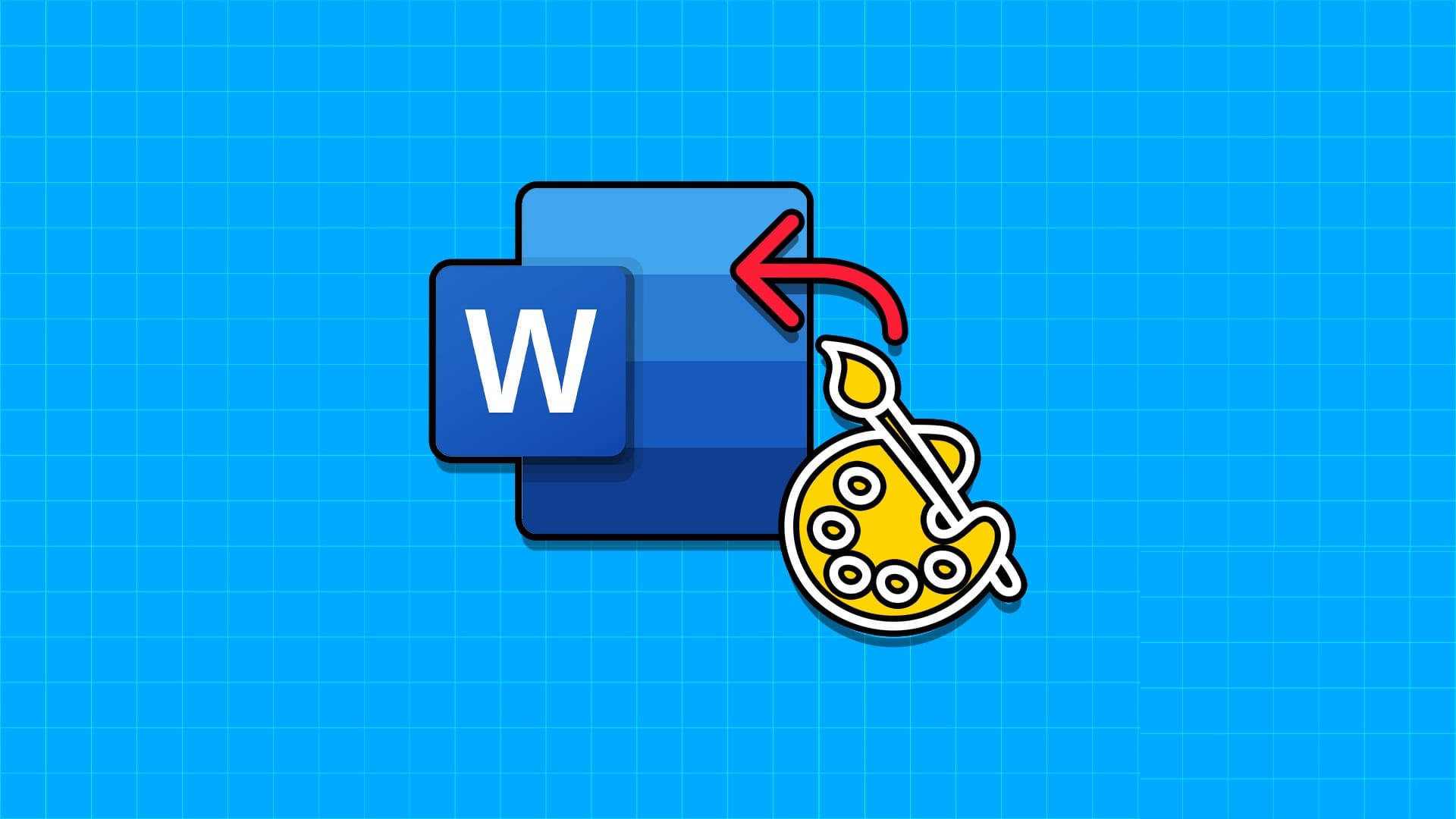Popüler kurumsal e-posta çözümlerinden biri olarak, çeşitli bilgi türleri iletilir. Microsoft Outlook. Microsoft Outlook ayrıca diğer Microsoft Office programlarının bazı özelliklerini çoğaltır. Bir örnek Bağlantı Ekle özelliğidir. Outlook ile kullanıcılar iletilere köprüler ekleyebilir. Bu köprüler, e-posta alıcılarının tek bir tıklamayla web sayfalarını ziyaret etmelerini sağlar. İşlem çok kolaydır ve bu gönderide bir Outlook e-postasına nasıl köprü ekleyeceğinizi ve sileceğinizi göstereceğiz. İşte nasıl çalıştığı.

Harici bir e-posta iletisine köprü ekleme
Bir bilgisayar veya mobil cihaz aracılığıyla Outlook e-postanıza bir köprü ekleyebilirsiniz. Aşağıdaki adımları kullanarak her iki durumda da ne yapacağınızı açıklayacağız:
PC'de Outlook'ta e-posta mesajlarında köprüler oluşturun
Adım 1: koşmak Microsoft Outlook uygulaması Bilgisayarınızda.
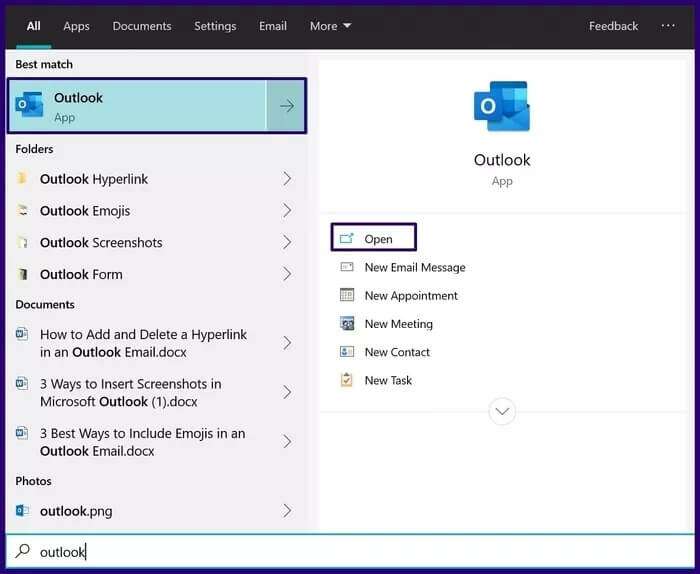
Adım 2: Şeritten, seçin Yeni E-posta Veya gelen kutunuzdan posta Ve tıklayın Yanıt seçeneği.
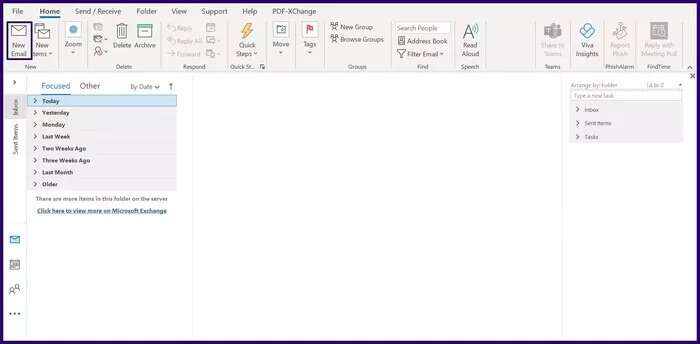
Aşama 3: Oluşturmak E-posta.
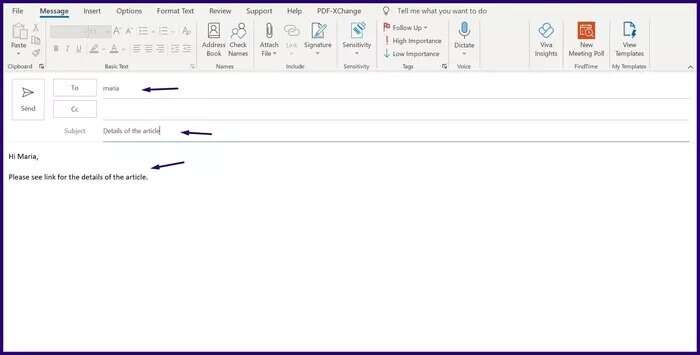
Adım 4: set Metin Nereye istersen Köprü ekle onu ayırt ederek.
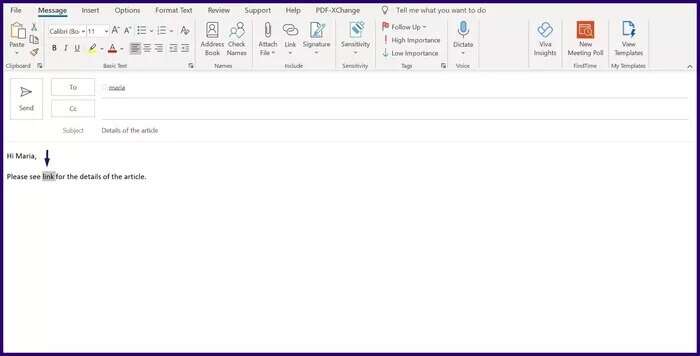
Adım 5: Az önce seçtiğiniz metne sağ tıklayın ve kaydırın Menü seçenekleri Ve seçin Nişanlanmak. Alternatif olarak, imlecinizi şeride taşıyabilir ve Nişanlanmak.
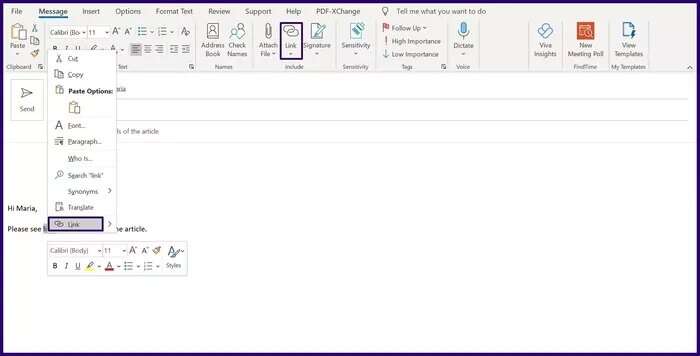
Aşama 6: Açılır menü seçeneklerinden, öğesine dokunun. "Bağlantı ekle".
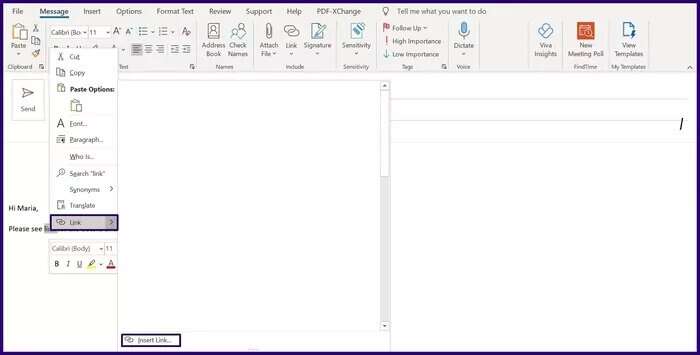
Adım 7: İletişim kutusunda "Köprü ekle" , geç URL adres alanında.
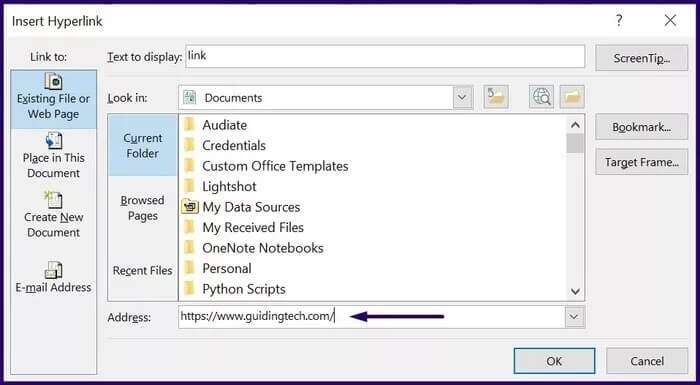
Adım 8: Bittiğinde, dokunun "TAMAM MI" Veya tıklayın Keşfet Klavyeye.
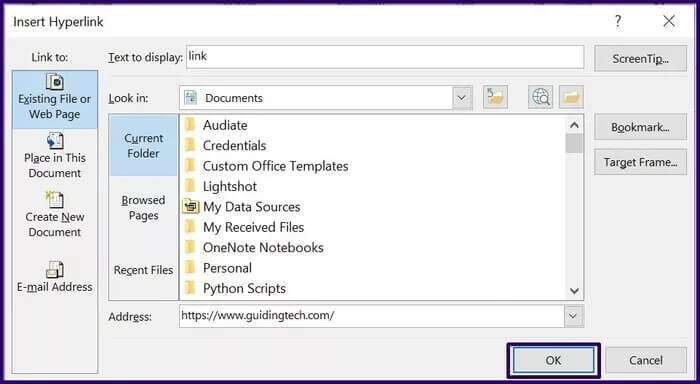
Bu, PC'de Outlook'ta bir e-postada nasıl köprü oluşturulacağıyla ilgili.
Bir mobil cihazda Outlook e-posta mesajlarında köprüler oluşturun
Outlook mobil uygulamasını kullanarak köprülerin nasıl oluşturulacağı aşağıda açıklanmıştır:
Adım 1: koşmak Outlook uygulaması Akıllı telefonunuzdaki mobil cihazlar için.
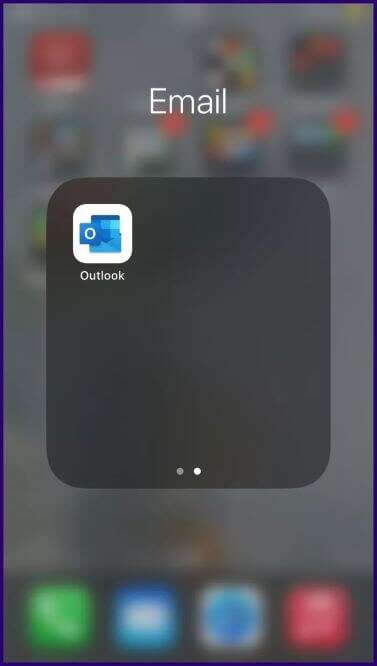
Adım 2: basın yeni e-posta simgesi Veya gelen kutunuzdan posta Ve bir seçeneğe tıklayın cevap vermek.
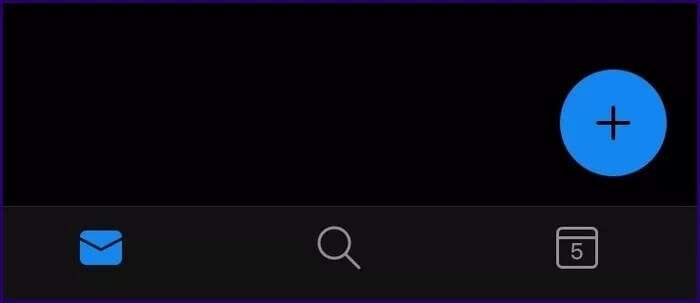
Aşama 3: tip E-posta her zamanki gibi.
Adım 4: set Metin Nereye istersen Köprüyü yerleştirin.
Adım 5: basın Öne Çıkan Metin Ve bir liste göreceksiniz Seçeneklerle.
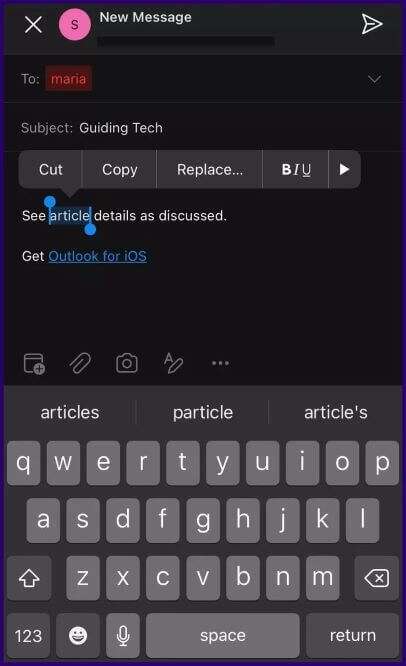
Aşama 6: kaydır Seçenekler Ve basın Bağlantı ekleyin.
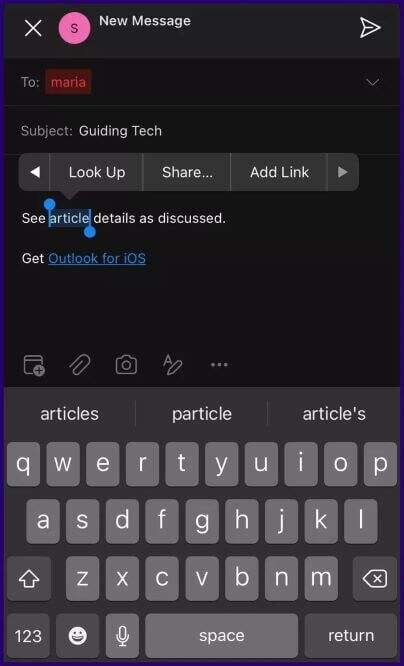
Adım 7: Bağlantıyı etiketli alana yapıştırarak veya yazarak sağlayın bağlantı. başlıklı bir kılavuz yayınladı
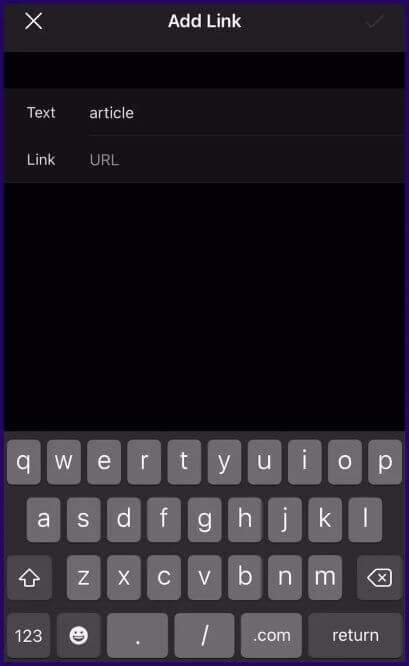
Adım 8: Ekranınızın sağ üst köşesine gidin ve işaretine dokunun seçim.
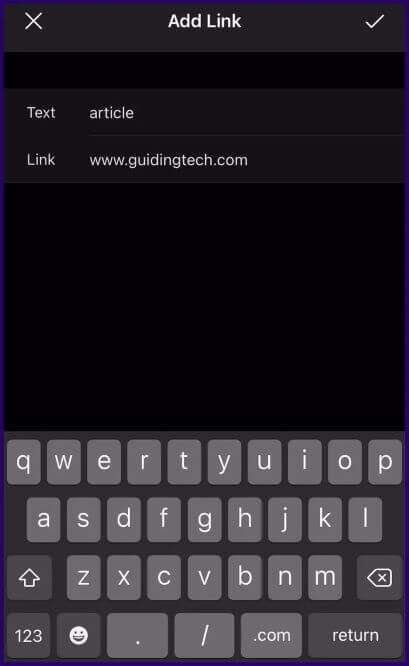
Outlook mobil uygulaması aracılığıyla Outlook e-posta mesajlarına köprüler bu şekilde eklenir.
Not: Mac'te, metin seçmeye gerek kalmadan doğrudan köprüler eklenebilir. Mesaj sekmesine tıklayın, bağlantıyı ve metni sağlayın ve bu e-postaya eklenir.
Harici bir e-posta iletisindeki bir köprüyü düzenleme
Outlook e-postanızdaki metne bir bağlantı ekledikten sonra bir şeylerin yanlış olduğunu fark ederseniz, aşağıdaki adımları kullanarak köprüyü düzenleyebilirsiniz:
Adım 1: koşmak البريد الإلكتروني Ve seçin Metin hangi köprü içerir.
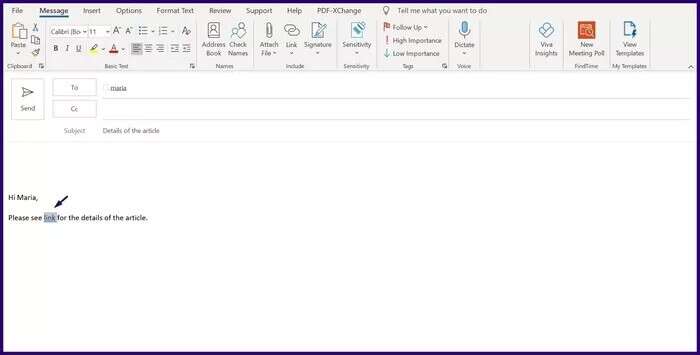
Adım 2: Kısayol menüsünü ortaya çıkarmak için seçiminize sağ tıklayın.
Aşama 3: Menü seçenekleri arasında ilerleyin ve öğesine dokunun. Köprüyü düzenle Bu, iletişim kutusunu tetiklemelidir "Köprü ekle".
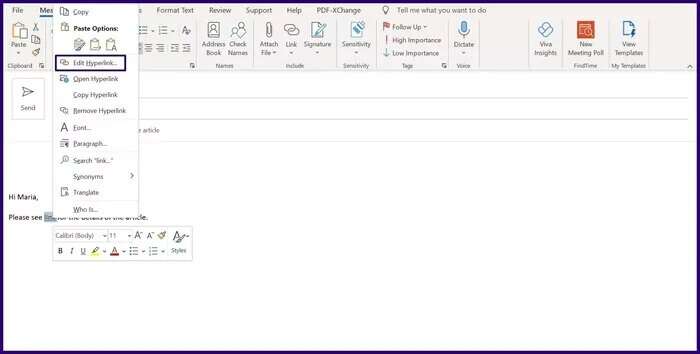
Adım 4: adresindeki adres alanında İletişim kutusu , Düzenle mevcut bağlantı Veya kutuya yeni bir bağlantı yapıştırın.
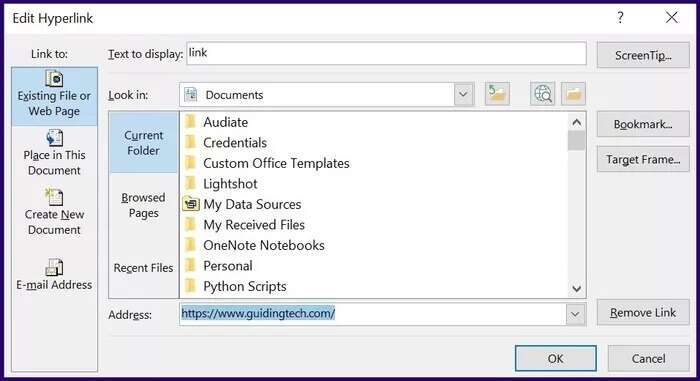
Adım 5: tık "TAMAM MI" Köprüde yapılan değişiklikleri kaydetmek için.
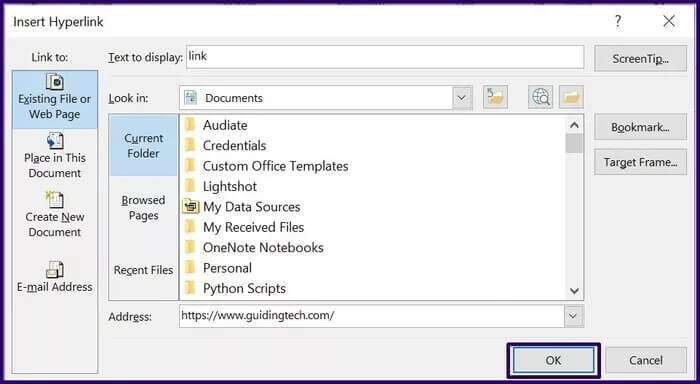
OUTLOOK E-POSTA'DAKİ KÖPRÜSÜ SİL
Köprüler, Microsoft Outlook'ta bir e-postadan da silinebilir. İşte nasıl çalıştığı:
Adım 1: koşmak البريد الإلكتروني Ve seçin Metin hangi köprü içerir.
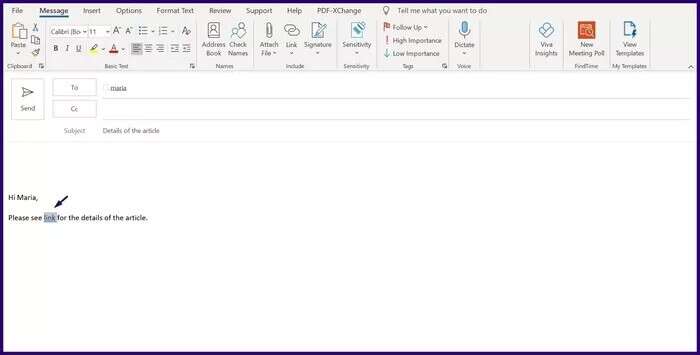
Adım 2: Kısayol menüsünü ortaya çıkarmak için seçiminize sağ tıklayın.
Aşama 3: Menü seçenekleri arasında ilerleyin ve öğesine dokunun. "Köprüyü kaldır" Bu, bağlantıyı metinden kaldırmalıdır.
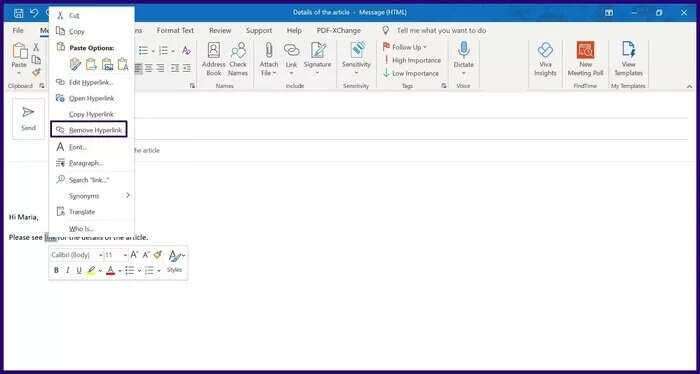
Adım 4: Ekteki metni silmek için, onu vurgulayın ve Geri tuşu أو Sil Klavyede.
Silmek istediğiniz tüm köprüler için işlemi tekrarlayabilirsiniz.
Bağlantı yönetimi
Yukarıdaki adımlarla Outlook'ta bir e-postaya köprü eklemeyi ve silmeyi kolayca öğrenebilirsiniz. Aldıysanız kılavuzumuza göz atın Köprü içeren Outlook e-postası Çalışmıyor, düzeltmenin birkaç yolu var.